使用 GitHub 纯免费方案搭建 Hexo 博客
现在我们有什么文章往往都会发布到互联网上,一些同学是发布到掘金、CSDN、知乎等平台,还有一些是自己搭建个人的博客平台。本文主要介绍后者,通过 Hexo 搭建个人博客。
Hexo 是基于 Node.js 的纯静态博客系统,即构建以后为纯 HTML 文件。故我们博客可以使用一些托管平台来部署,如 GitHub Pages、Vercel、Netlify、Cloudflare Pages 等平台。
本文主要是用如下方案进行部署:本地搭建 Hexo 博客,推送到 GitHub 上,使用 GitHub Actions 自动构建并部署至 GitHub Pages。
安装 Node.js
在搭建 Hexo 博客之前,需要先安装 Node.js,打开官网后下载长期维护版即可,目前最新的长期维护版为 16.17.0。
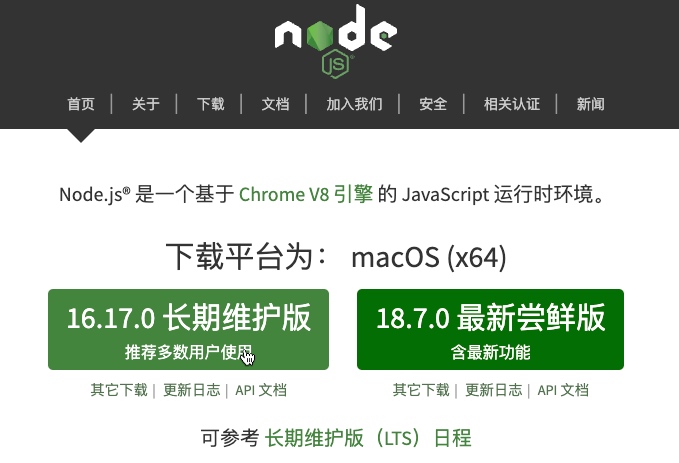
安装完 Node.js 后,执行 node -v 和 npm -v,如果能够正常显示版本号则安装完成。
如果安装 Node.js 一切正常,能够正常使用 node 和 npm 命令,我们则可以进行下一步——搭建 Hexo 博客。
创建 Hexo
运行 npm install hexo-cli -g 命令,在系统全局安装 hexo-cli 工具。该工具可以方便地帮助我们创建 Hexo 项目、创建 Hexo 页面、创建 Hexo 文章。当然,如果你熟悉 yarn、pnpm 等 Node.js 包工具,也可以使用这些工具来安装 hexo-cli。
执行 hexo -v,正常显示各组件版本信息,则安装成功。
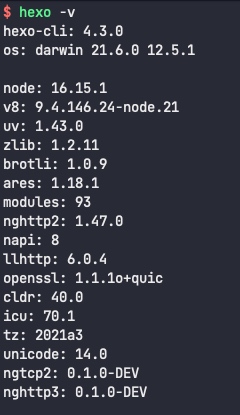
运行 hexo init my-blog 命令,hexo-cli 工具就会在 my-blog 目录下创建一个 Hexo 博客。如果他没有安装依赖,请运行 npm install 安装依赖(注意进入 my-blog 目录)。我个人使用 pnpm 进行包管理。

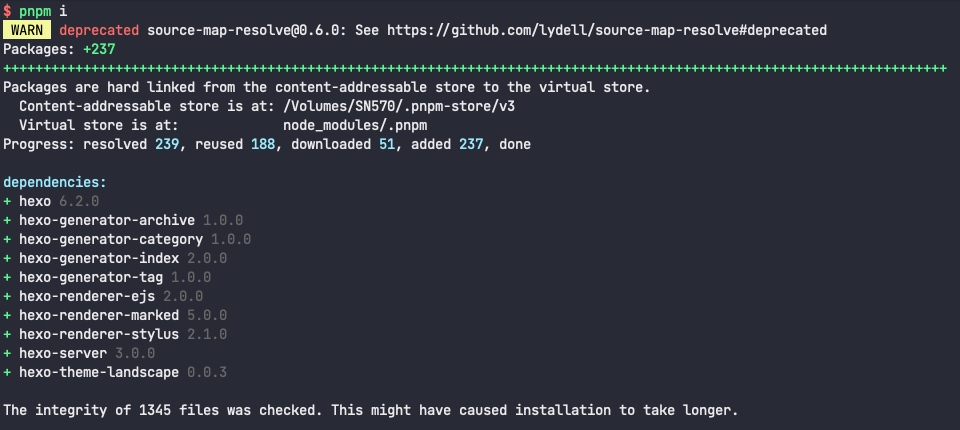
依赖安装成功后可以使用 hexo s 在本地启动服务器便于预览,一般情况下会在本机的 4000 端口开启一个 HTTP 服务。

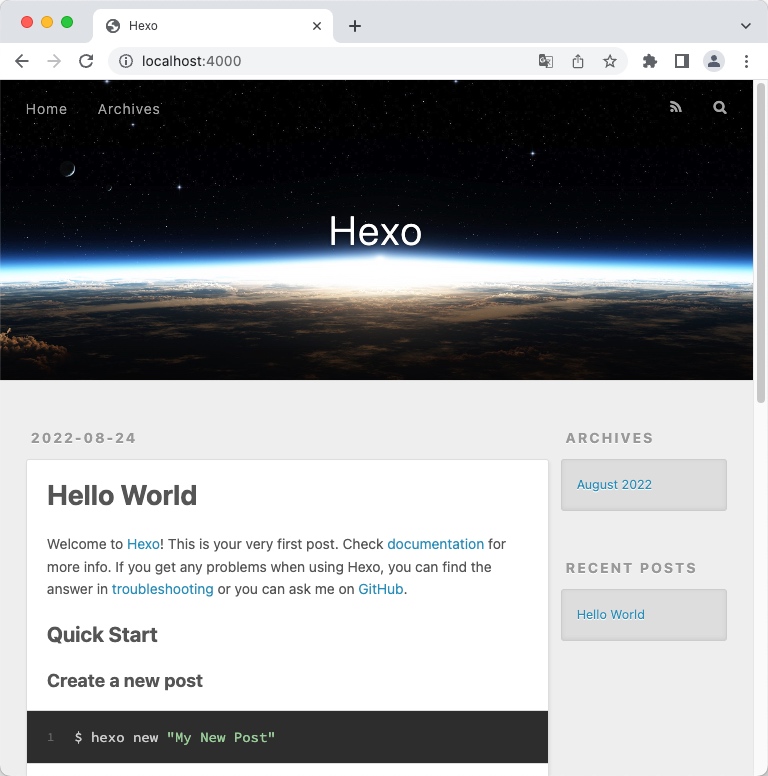
玩转 Hexo
正如在上方预览里文章所说,运行 hexo new 命令可以新建一篇博客,后面需要接上博客的文件名,通常情况下我们使用英文。运行后他会在 source/_posts 目录下创建一个 Markdown 文件,该文件即为新的文章。

我们对文章进行修改,重新启动服务器进行查看。
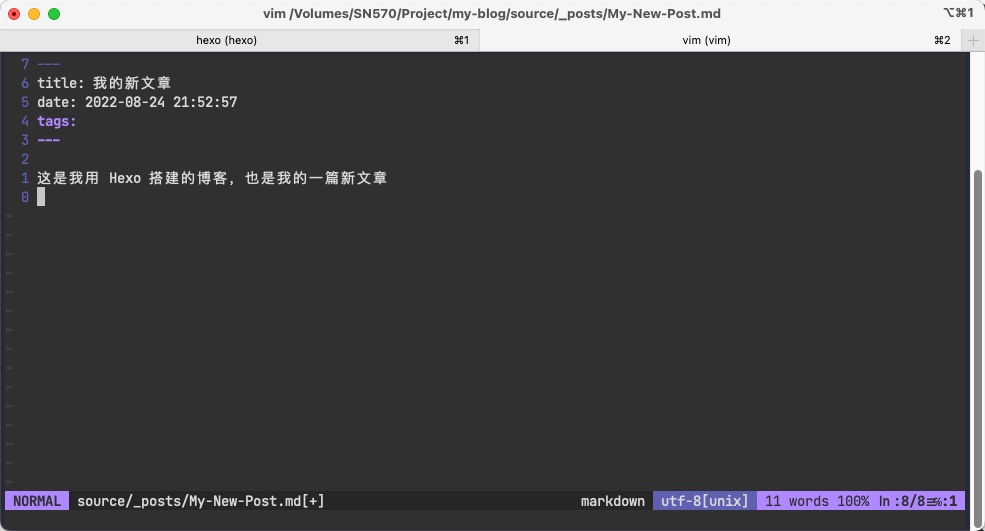
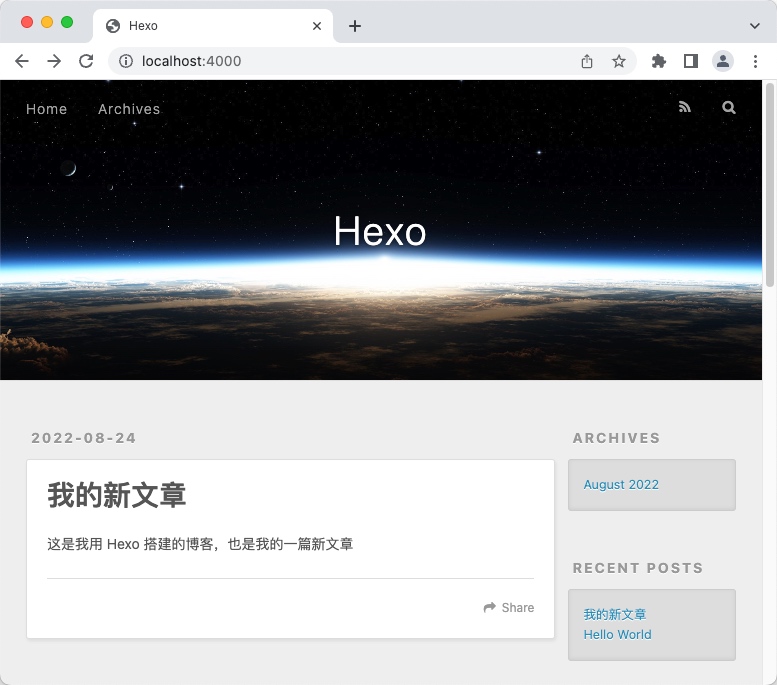
到这里我们就完成了最基本的博客搭建、文章编写。当然,我们还可以对其进行个性化,比如更换主题什么的。在官网的 Themes 栏目下也有许许多多优质的主题推荐。
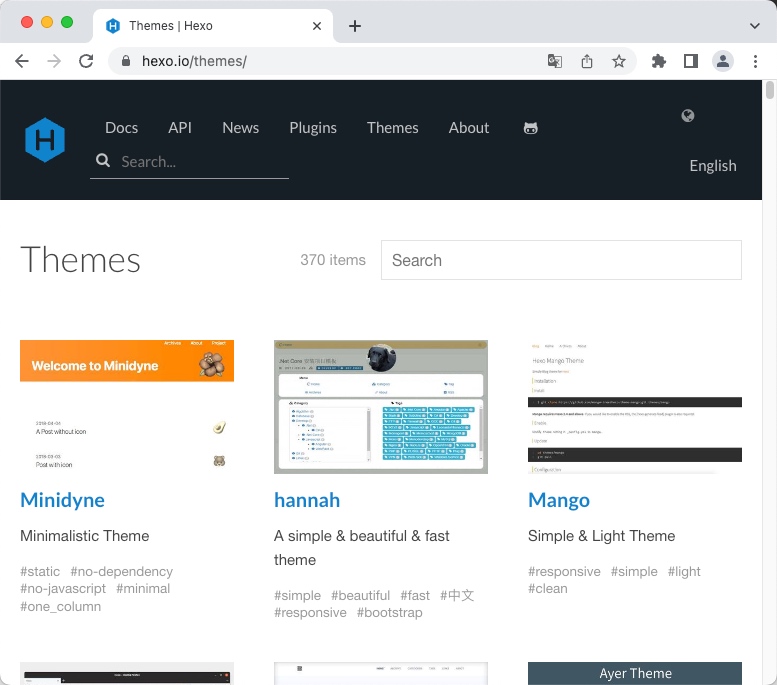
在 GitHub 上创建 git 仓库并推送
我们可以在 GitHub 创建 用户名.github.io 的仓库,该仓库是一个特殊的仓库,开启 GitHub Pages 后可以直接通过该域名来访问 Pages,而其他仓库名则为 用户名.github.io/仓库名 访问。例如,我的 GitHub 用户名是 gtn1024,那么我创建的仓库则为 gtn1024.github.io。
编写 GitHub Actions 脚本实现自动构建
在仓库根目录创建 .github/workflows/deploy.yml 文件,写入如下 GitHub Actions 脚本,即可自动使用 GitHub Actions 对其进行构建并且部署至 GitHub Pages 上。
1 | name: 部署 |
push 到 GitHub 后,GitHub Actions 将会自动启动构建,如图为构建成功的截图
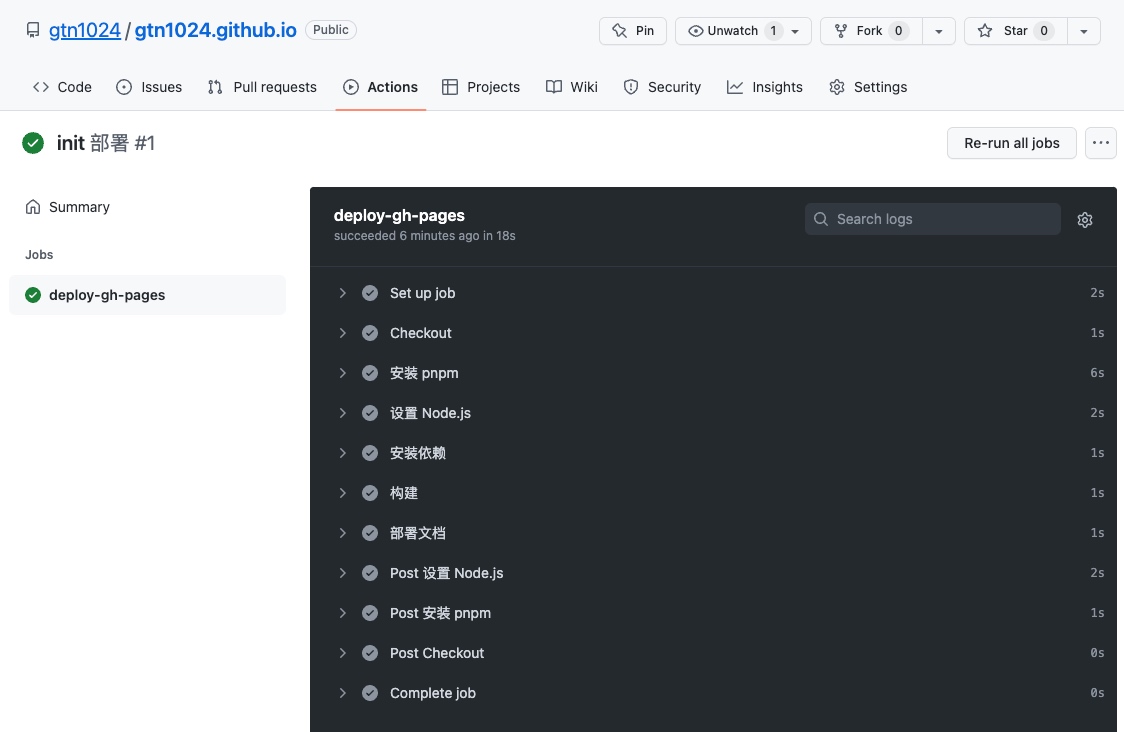
最后,我们将 GitHub Pages 分支设置为 gh-pages 即可。
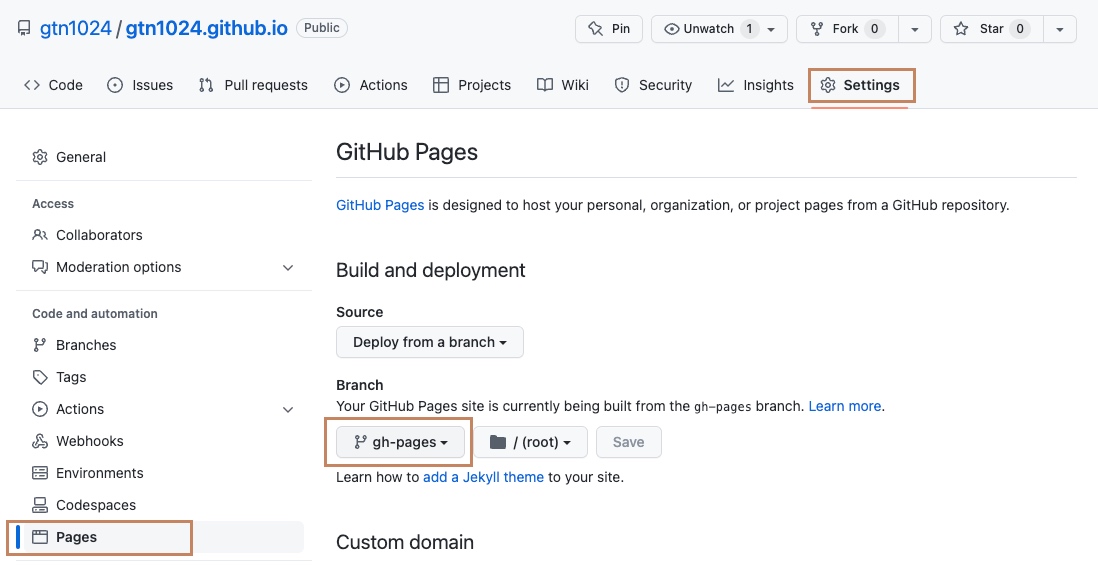
访问
访问 用户名.github.io 即可看到刚才搭建的 Hexo 博客。
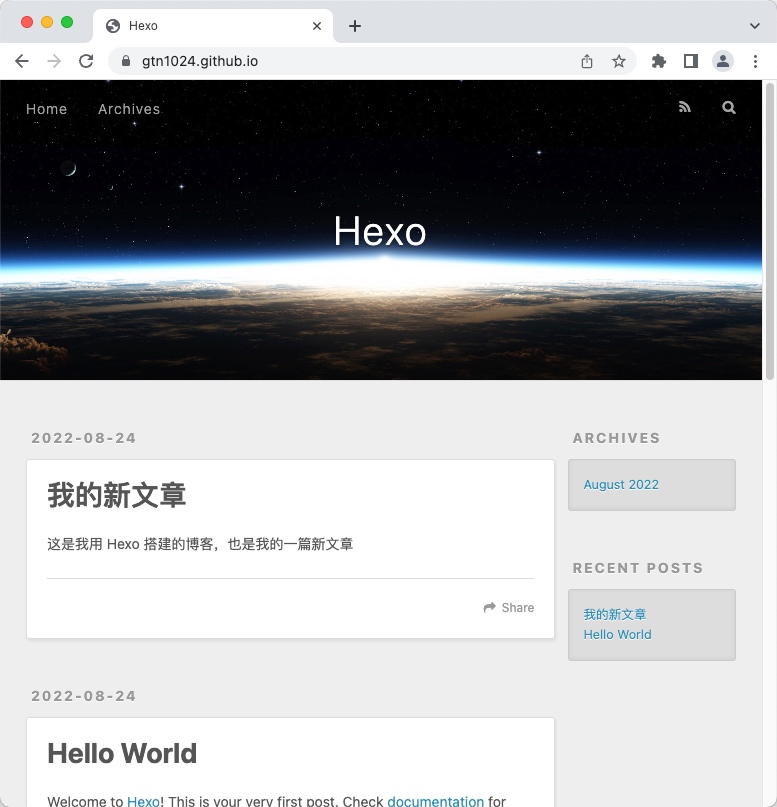
还有一些事
至此,我们 Hexo 博客的雏形已经搭建完成。事实上,我们还有很多事情要做:
- 配置博客描述
- 换个好看的主题
- ...
将在后续的文章讲解。